في وقت سابق ، كان مطورو البرامج فقط هم الذين تمكنوا من التعرف على إصدارات ما قبل الإصدار لإصدارات Windows. بفضل برنامج Windows Insider ، يمكن الآن لأي شخص لديه إصدار مرخص من Windows تجربة إصدارات Windows الجديدة قبل طرحها رسميًا في السوق. على الرغم من أن برنامج Windows Insider خالي من الأخطاء في الغالب ، إلا أن بعض المستخدمين حصلوا على لا يمكننا الوصول إلى برنامج Windows Insider في الوقت الحالي. يرجى المحاولة مرة أخرى في وقت لاحق أو تحقق من المنتدى للحصول على معلومات رسالة خطأ مؤخرًا.
يرجى تجربة الطرق المذكورة هنا واحدة تلو الأخرى ، لمعرفة كيف يمكنك بسهولة إصلاح خطأ برنامج Windows Insider.
جدول المحتويات
الطريقة الأولى: عن طريق تمكين التشخيص والملاحظات
الخطوة 1: اضغط على الفوز وأنا مفاتيح معًا لبدء تشغيل إعدادات تطبيق.
في ال النافذة اليسرى جزء ، انقر فوق الخصوصية و أمن. في ال النافذة اليمنى جزء ، انقر فوق علامة التبويب التشخيصات وردود الفعل.
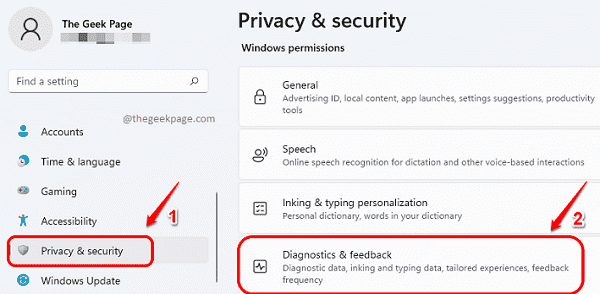
الخطوة 2: الآن ، أدر ملف زر التبديل تشغيل للخيار إرسال بيانات التشخيص الاختيارية.
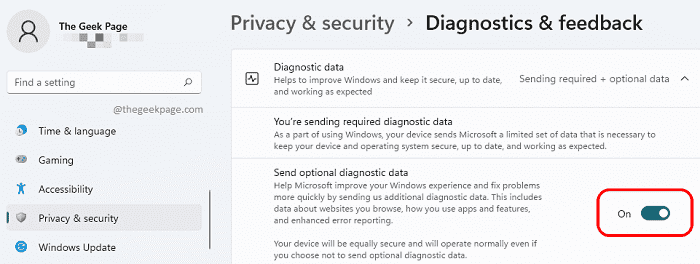
مرة واحدة في إرسال بيانات التشخيص الاختيارية الخيار ممكّن ، أعد تشغيل الجهاز ومعرفة ما إذا تم حل مشكلتك.
الطريقة الثانية: عن طريق الحصول على آخر تحديثات Windows
يمكن حل معظم المشكلات في Windows 11 فقط عن طريق الحصول على آخر تحديثات Windows.
للحصول على آخر تحديثات Windows ، قم بتشغيل ملف إعدادات app عن طريق الضغط على المفاتيح فوز + أنا ذات مرة.
بمجرد إطلاقه ، انقر فوق تحديث ويندوز علامة التبويب في الجزء الأيسر من النافذة ، وفي النافذة اليمنى جزء ، انقر فوق التحميل الان أو تثبيت الآن الزر كما هو موضح في شاشة Windows Update في جهازك.

بمجرد تنزيل جميع التحديثات وتثبيتها ، أعد تشغيل جهازك وتحقق من حل مشكلتك.
الطريقة الثالثة: عن طريق اختيار إذن صريح
في هذه الطريقة ، سنقوم بإجراء تغيير طفيف على إعدادات التسجيل الخاصة بك. يوصى بشدة بأخذ نسخة احتياطية من إعدادات السجل الخاصة بك دائمًا قبل إجراء أي تغييرات عليها.
بمجرد أخذ النسخة الاحتياطية من السجل ، اتبع الخطوات أدناه لحل مشكلة برنامج Windows Insider.
الخطوة 1: قم بتشغيل ملف يركض نافذة بالضغط على فوز و R. مفاتيح في وقت واحد. بمجرد فتحه ، اكتب رجديت وضرب يدخل مفتاح.

الخطوة 2: في شريط التنقل في محرر التسجيل ، نسخ ولصق ال التالي URL وضرب يدخل مفتاح.
HKEY_LOCAL_MACHINE \ SOFTWARE \ Microsoft \ Windows \ CurrentVersion \ Policies \ DataCollection
كالتالي ، انقر على اليمين تشغيل جمع البيانات المجلد ثم انقر فوق أذونات.
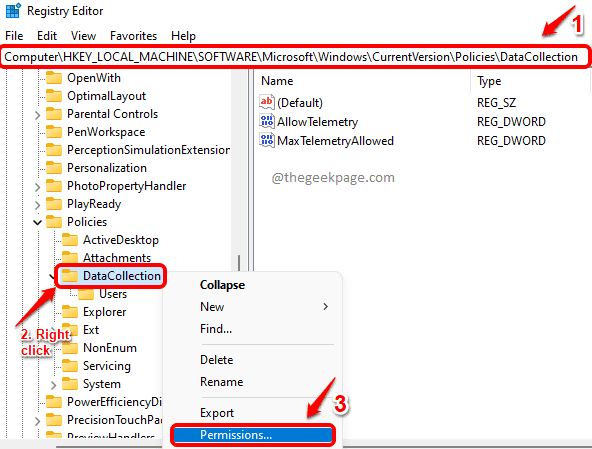
الخطوه 3: في ال أذونات DataCollection نافذة ، انقر فوق متقدم زر.
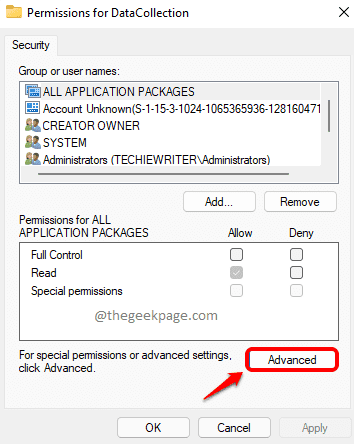
الخطوة 4: الآن في الجزء العلوي من النافذة ، تأكد من أن المالك هو SYSTEM. ان لم، يمكنك النقر فوق يتغيرونزر إلى قم بتغييره إلى النظام.
ثم اضغط على الزر تعطيل الميراث في الأسفل.
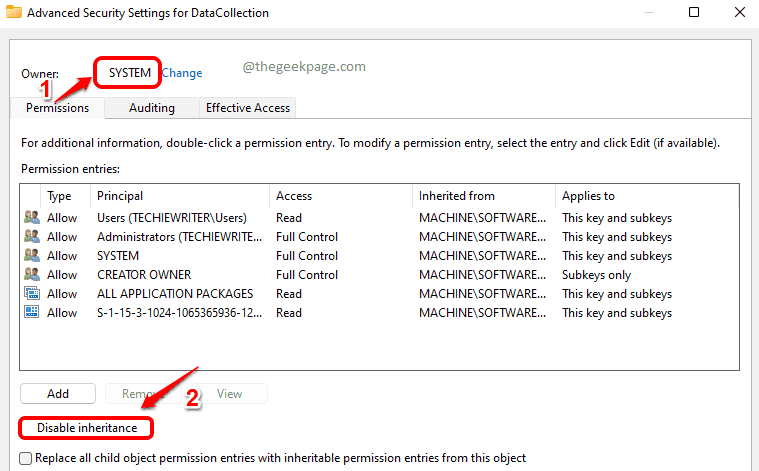
الخطوة الخامسة: كالتالي ، انقر فوق الخيار تحويل الأذونات الموروثة إلى أذونات صريحة على هذا الكائن.
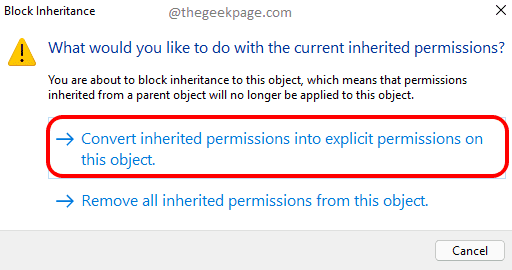
الخطوة 6: أخيرًا ، انقر فوق تمكين الميراث الزر أولاً ، ثم تشغيل تطبيق ثم على نعم زر.
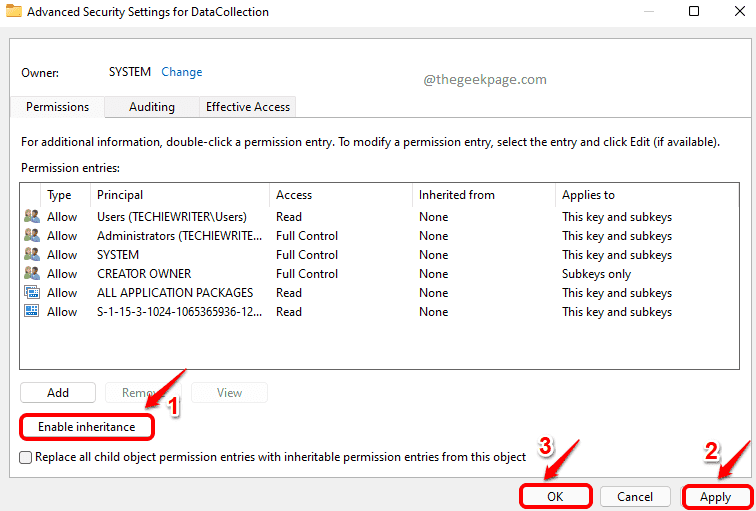
نأمل أن يتم حل مشكلتك الآن. يرجى إخبارنا في التعليقات إذا كنت عالقًا في أي من الخطوات أو إذا كنت لا تزال تواجه المشكلة.


